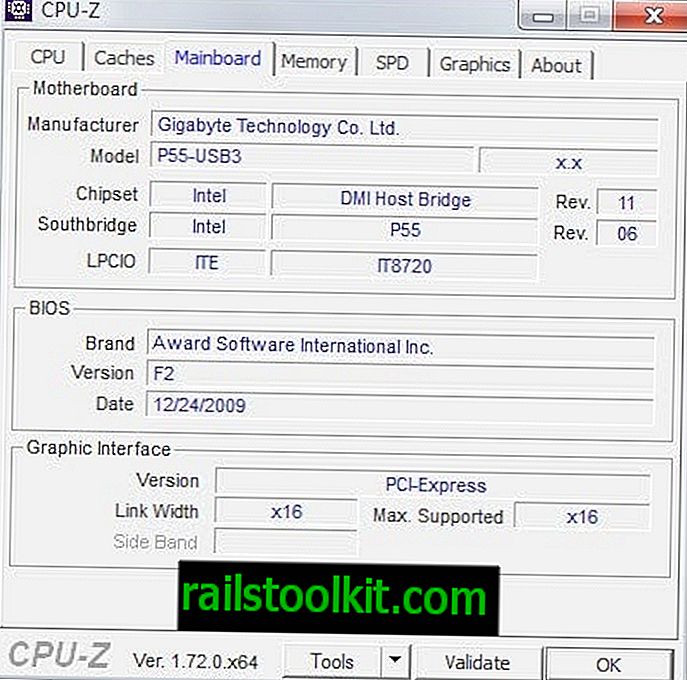Certains programmes de gravure prennent en charge la gravure de données sur plusieurs disques. Cela peut être utile si vous souhaitez graver des données qui ne tiennent pas sur un seul disque optique car cela vous simplifie la tâche.
Bien que vous puissiez essayer de diviser les données manuellement sur plusieurs disques, l’utilisation d’un programme prenant en charge cette fonctionnalité de manière native est généralement la meilleure option, car elle vous fait gagner beaucoup de temps.
Je dois admettre que je ne grave pas autant de données ou d'autres contenus sur des disques optiques que je le faisais il y a plusieurs années. La raison principale en est que d'autres options, telles que les lecteurs Flash, sont souvent la meilleure option à l'heure actuelle, en particulier lorsqu'il s'agit de sauvegarder des données.
Lorsque je grave des données, par contre, je remarque le plus souvent qu’elles dépassent la limite du disque enregistrable. La sauvegarde de serveur Ghacks, par exemple, a une taille de plus de 10 gigaoctets, ce qui signifie qu’elle ne tient plus sur un DVD simple couche ou double couche.
Les deux programmes de gravure suivants prennent en charge l’étalement du disque.
BurnAware Gratuit
BurnAware Free affiche un assistant lorsque vous le démarrez. Vous trouvez l'option de disque étendu sous données sur la page.
La fenêtre de configuration de travail réelle ressemble à l'interface de gravure de données de travail standard, à la différence que vous trouvez un numéro répertorié à côté du support sélectionné.
Ce nombre change en fonction des données que vous ajoutez au travail et indique le nombre de disques sur lesquels vous devez graver des données.

Il s’agit plus ou moins d’un processus automatisé et la seule chose à vérifier est de disposer de suffisamment de disques vierges pour graver les données.
Une fois que vous avez frappé, le processus commence avec le premier disque. Le journal indique la progression globale, par exemple le disque n ° 1 sur 4, et une boîte de dialogue permettant d'insérer un nouveau disque s'affiche lorsque les données ont été gravées avec succès sur l'un des disques requis pour le processus.
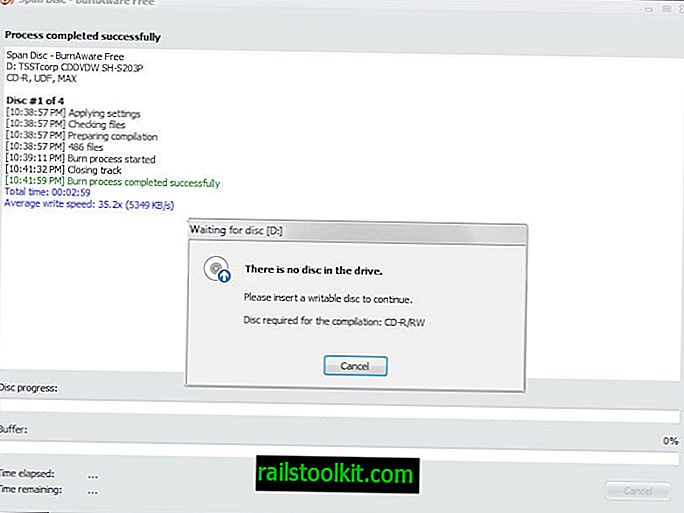
CD Burner XP
Remarque: CD Burner XP inclut des offres de logiciels publicitaires dans le programme d'installation principal. Vous pouvez télécharger une version portable du programme livré sans ces offres à partir de ce répertoire.
Sélectionnez le disque de données après avoir démarré le programme.
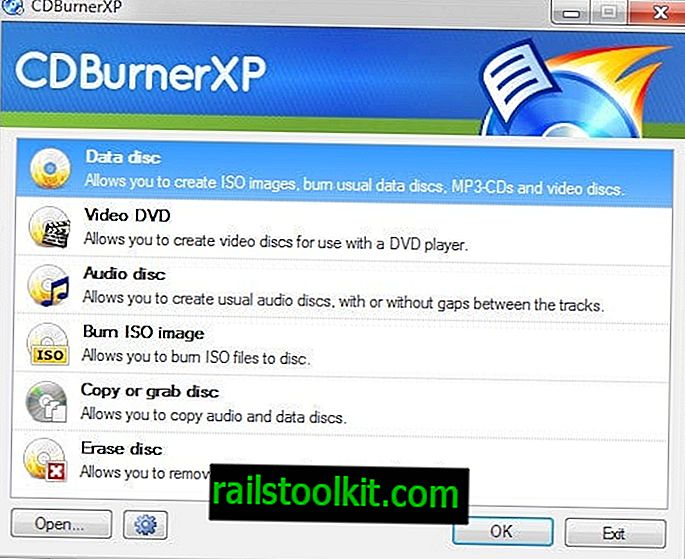
Ceci ouvre la boîte de dialogue de compilation de données que vous utilisez pour ajouter des fichiers et des dossiers au travail. Ajoutez autant de fichiers et de dossiers que vous le souhaitez.
Le programme affiche des informations sur la taille globale de la compilation, l'espace disponible sur le disque que vous avez inséré et l'espace qui manque au support sélectionné pour graver toutes les données.
Cliquez sur le bouton de gravure une fois que vous avez ajouté tous les fichiers et dossiers que vous souhaitez graver. Le programme indique que le type de disque que vous avez inséré dans le graveur ne dispose pas de suffisamment d'espace de stockage pour le travail de gravure.
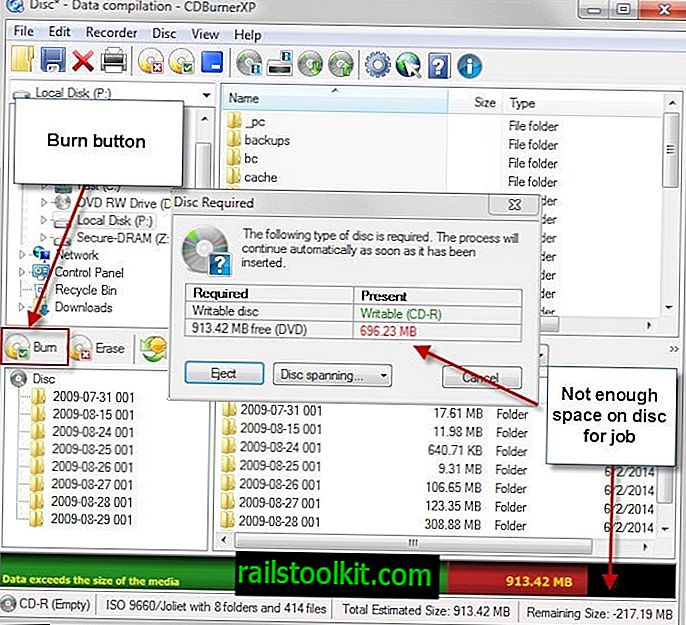
Vous pouvez insérer un disque avec plus de mémoire, le cas échéant, mais vous pouvez également cliquer sur le bouton d’étalement du disque pour fractionner les données sur plusieurs disques.
Vous pouvez choisir d'utiliser le moins de disques possible pour ne pas "scinder le contenu du dossier inutilement". Le premier avantage est que vous utiliserez le moins de disques vierges possible. Si vous utilisez plutôt l'option Dossier, vous risquez de vous retrouver avec plus de disques car le programme essaie d'éviter de scinder les dossiers.
Cela signifie par contre que vous pouvez accéder à chaque dossier d'un disque et que vous n'avez pas besoin d'accéder à plusieurs disques pour accéder au contenu d'un seul dossier (à condition que ce dossier s'adapte complètement au disque).
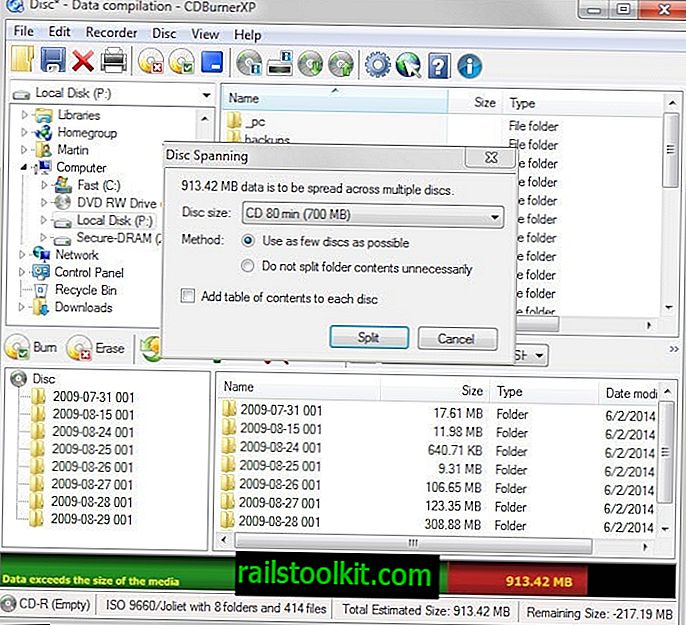
Un clic sur split commence le processus. CD Burner XP demande les disques chaque fois que le travail de gravure nécessite un autre disque. Il vous suffit de les insérer à la demande du programme.
Mots de clôture
Les deux programmes sont faciles à utiliser et peuvent graver des données sur plusieurs disques. Cependant, BurnAware Free est un peu plus simple à utiliser et si vous n’avez pas de préférence pour l’autre programme, essayez-le d’abord pour cette raison.